WELCOME TO EZLASSO.COM
Website chia sẽ những thông tin về thủ thuật máy tính, công nghệ.
Nếu bạn có thắc mắc về máy tính - công nghệ hãy tìm trên google theo cú pháp: Từ Khoá + Ez Lasso
Khi bạn nhập dữ liệu trong bảng tính trên Google Sheet thì không thể nào không sử dụng các công thức và hàm không liên quan tới thời gian. Vậy làm sao để chèn thời gian hiện tại vào Google Sheet bây giờ. Bài viết này sẽ giúp bạn thực hiện điều này hiệu quả nhất một hàm là được nhé.
Chèn thời gian hiện tại vào Google Sheet bằng hàm Now
Đầu tiên bạn hãy di chuyển tới ô cần chèn thời gian sau đó nhập công thức =Now() và nhấn Enter
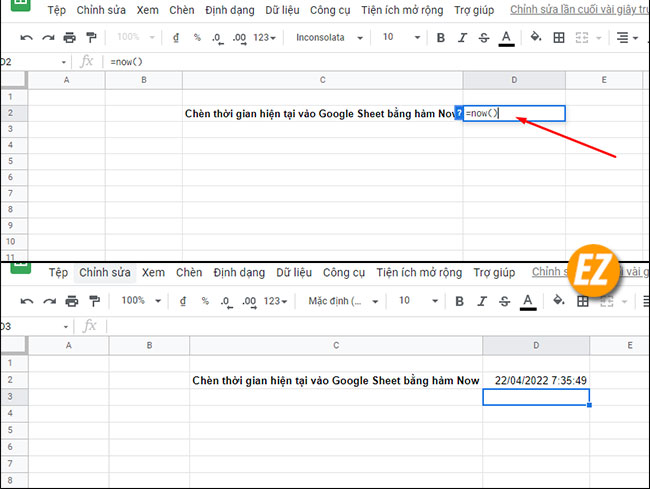
Ngay lập tức hàm Now sẽ chèn thời gian hiện tại vào Google Sheet và ngày trong ô này. Mỗi lần Google Sheet này được load lại hay thay đổi 1 nội dung trong sheet hàm Now sẽ từ động lấy thời gian lại. Ô đó như một cái đồng hồ trên Google Sheet vậy nhé.
Nhưng thời gian Chèn trên Google Sheet không tự động thay đổi mà phải chỉnh sửa nội dung trên sheet hay load lại. Vậy thì bạn hãy thực hiện như sau để ô tự động đổi nhé. Bạn hãy vào Tab tệp trên thanh công cụ và chọn cài đặt ở cuối danh sách
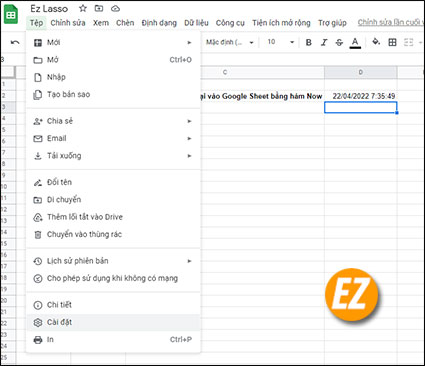
Khi này một cửa sổ được hiện lên bạn hãy chọn vào Tab tính toán và chọn chọn menu tính toán lại. Khi này bạn hãy chọn kiểu thời gian bạn muốn thay đổi cho hàm Now có thể là mỗi phú và mỗi giờ sau đó bạn hãy lưu cài đặt bây giờ ham NOW của các bạn sẽ tự động cập nhập thời gian rồi nhé.
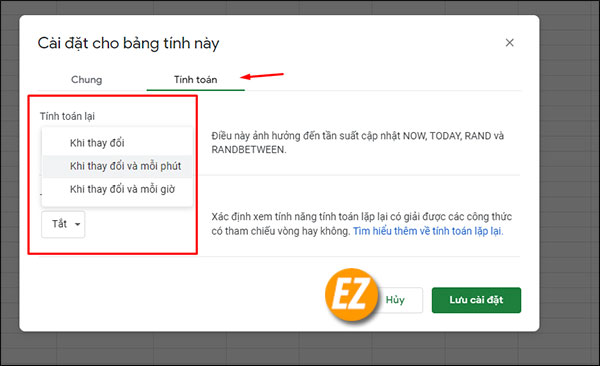
Chèn ngày tháng vào Google Sheet qua hàm Today
Hàm Today khác so với hàm Now khi công dụng của nó là hiển thị ngày hiện tại mà thôi và định dạng ngày tháng năm cùng với ngôn ngữ mà ô đó dạng sử dụng.
Để có thể chèn được thời gian vào Google Sheet bằng hàm Now bạn hãy đi tới ô cần chèn thời gian và nhập hàm =Today() và nhấn Enter
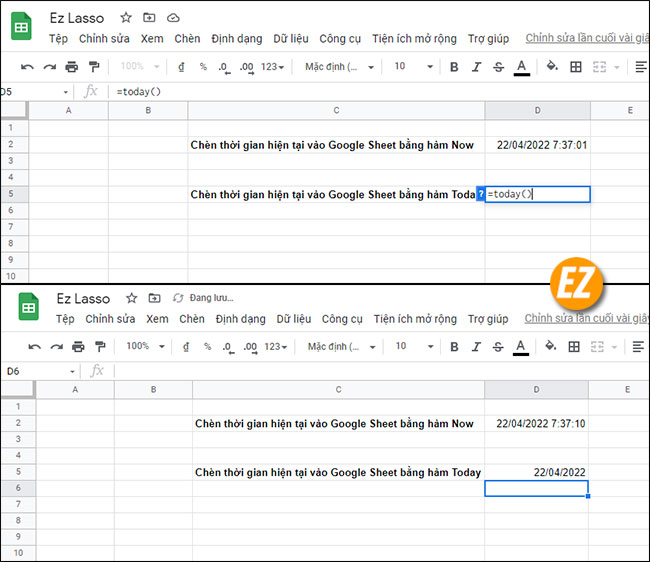
Cũng tương tự như hàm NOW lúc này Ô sẽ hiện lên thời gian hiện tại, và qua mỗi ngày thời gian của ô sẽ tự động thay đổi
Xem thêm các thủ thuật Excel khác:
- Cách xóa nhiều Sheet trong Excel – Nhanh gọn lẹ
- Cách chỉnh kích thước dòng cột ô bằng nhau trên Excel
Dùng phím tắt chèn thời gian hiện tại vào Google Sheet
Khi dùng phím tắt để chèn thời gian trong Google Sheet bạn sẽ không được kết quả tự động update thời gian mà là 1 ô mặc định. Do đó đây là trường hợp chèn thời gian hiện tại và Google Sheet thôi không đúng qua những ngay sau đó
Để sử dụng bạn hãy chọn ô trong bảng tính cần nhập thời gian hiện tại. Và sử dụng tổ hợp phím CTRL + ; và Enter. Nếu bạn muốn hiển thị thời gian thì dùng tổ hợp phím CTRL + shift + ; nhé

Tuỳ chỉnh thời gian trong Google Sheet
Thông thường Google Sheet sẽ có tự động hiển thị thời gian ngày tháng năm giờ theo đúng định dạng mặc định của Google Sheet. Tuy nhiên việc này làm bạn khó có thể phân biệt ngày giờ dễ bị nhầm lẫn. Do đó bạn cần đổi lại ngày giờ theo mục đích cá nhân của bạn.
Để có thể thay đổi định dạng ngày giờ trên Google Sheet bạn hãy click vào tab Định dạng sau đó chọn Số => Ngày và giờ tuỳ chỉnh
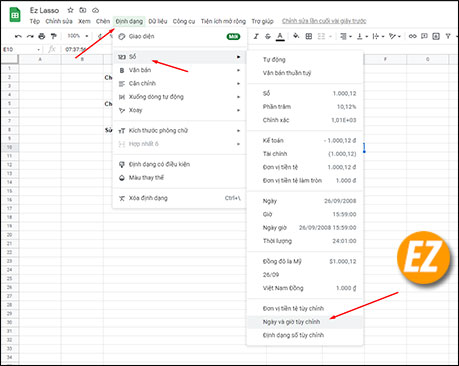
Tiếp tới một cửa sổ hiện lên để giúp bạn chỉnh sửa được định dạng này. Bạn hãy chọn kiểu thời gian ngày tháng năm mà bạn muốn hiển thị và nhấn áp dụng để có thể lưu lại nhé
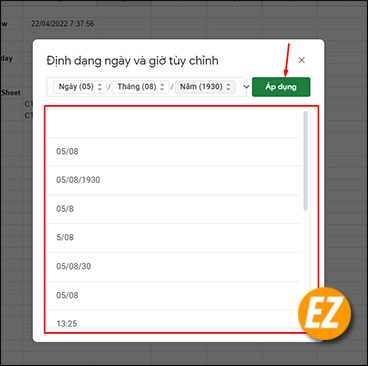
Ngay lập tức ô bạn định dạng lại ngày giờ sẽ thay đổi trên bảng Google Sheet. Việc thay đổi này sẽ thay đổi cả định dạng của ô chứa hàm Today hay Now nhé.
Như thế là bạn đã biết được cách chèn thời gian hiện tại vào Google Sheet rồi nhé qua bài viết của Ezlasso.com. Với 3 cách chèn khác nhau này đã giúp bạn có thể thoả mãn mục đích chèn theo yêu cầu của cả nhân rồi nhé, chúc các bạn thành công







